Upute za uporabu Maca
- Dobro došli
- Što je novo u sustavu macOS Tahoe
-
- Aplikacije na Mac računalu
- Otvori aplikacije
- Rad u prozorima aplikacije
- Slaganje prozora aplikacije
- Uporaba aplikacija preko cijelog zaslona
- Uporaba aplikacija u prikazu Split View
- Korištenje Scenskog upravitelja
- Nabavite aplikacije u trgovini App Store
- Instaliranje i ponovno instaliranje aplikacija iz trgovine App Store
- Instalacija i deinstalacija drugih aplikacija
-
- Promjena Postavki sustava
- Odabir slike radne površine
- Dodavanje i prilagodba widgeta
- Korištenje zaštite zaslona
- Dodavanje korisnika ili grupe
- Dodavanje e-maila i drugih računa
- Automatizacija zadataka pomoću Prečaca
- Izrada Memojija
- Promjena slike za prijavu
- Promjena jezika sustava
- Povećanje veličine onoga što je na vašem zaslonu
-
- Uvod u Apple Intelligence
- Prijevod poruka i poziva
- Izrada originalnih slika pomoću Image Playgrounda
- Izradite vlastiti emoji s Genmojijem
- Uporaba značajke Apple Intelligence sa Siri
- Pronađite odgovarajuće riječi uz Alate za pisanje
- Sažimanje obavijesti i smanjenje smetnji
-
- Uporaba značajke Apple Intelligence u aplikaciji Mail
- Uporaba značajke Apple Intelligence u Porukama
- Uporaba značajke Apple Intelligence u aplikaciji Bilješke
- Uporaba značajke Apple Intelligence u aplikaciji Telefon
- Uporaba značajke Apple Intelligence u aplikaciji Foto
- Uporaba značajke Apple Intelligence u aplikaciji Podsjetnici
- Uporaba značajke Apple Intelligence u aplikaciji Safari
- Uporaba značajke Apple Intelligence u aplikaciji Prečaci
- Uporaba ChatGPT-ja uz Apple Intelligence
- Apple Intelligence i privatnost
- Blokiranje pristupa Apple Intelligence značajkama
-
- Podešavanje fokusa kako biste ostali na zadatku
- Blokiranje skočnih prozora u Safariju
- Uporaba diktata
- Izvođenje brzih postupaka s aktivnim uglovima
- Slanje e-mailova
- Slanje tekstualnih poruka
- Upućivanje FaceTime videopoziva
- Uređivanje fotografija i videozapisa
- Upotreba Teksta uživo za interakciju za tekstom na fotografiji
- Pokretanje brze bilješke
- Učitavanje uputa
-
- Uvod u Kontinuitet
- Korištenje AirDropa za slanje stavki na obližnje uređaje
- Prenesite zadatke između uređaja
- Upravljajte iPhoneom s Maca
- Kopiranje i lijepljenje između uređaja
- Pokrenite streaming videa i audio zapisa uz AirPlay
- Upućivanje i primanje poziva i tekstualnih poruka na Macu
- Upotreba internetske veze iPhonea s Macom
- Dijeljenje Wi-Fi lozinke s drugim uređajem
- Uporaba iPhonea kao web kamere
- Umetanje skica, fotografija i skenova s iPhonea ili iPada
- Otključajte Mac Apple Watchem
- Koristite svoj iPad kao drugi zaslon
- Upravljanje Macom i iPadom pomoću jedne tipkovnice i miša
- Sinkronizirajte glazbu, knjige i drugo između uređaja
-
- Podešavanje opcije Dijeljenje unutar obitelji
- Primite preporuke za Dijeljenje s obitelji
- Dodavanje članova obitelji u grupu Dijeljenja s obitelji
- Uklanjanje članova obitelji iz grupe Dijeljenja s obitelji
- Upravljanje dijeljenjem i roditeljskim postavkama
- Dijeljenje medijateke fotografija
- Suradnja na projektima
- Pronalaženje sadržaja koji je podijeljen s vama
- Pronalaženje obitelji i prijatelja
-
- Upravljajte onim što dijelite
- Podesite sigurnosne postavke vašeg Mac računala
- Dozvolite aplikacijama da vide lokaciju vašeg Maca
- Uporaba privatnog pretraživanja
- Čuvajte podatke sigurnima
- Razumijevanje lozinki
- Promjena slabih i kompromitiranih lozinki
- Uporaba Zaštite privatnosti u Mailu
- Koristi Prijavite se koristeći Apple za aplikacije i web stranice
- Pronalaženje izgubljenog uređaja
- Resursi za vaš Mac
- Resursi za vaše Apple uređaje
- Autorska prava i zaštitni znakovi

Proširenje ili zrcaljenje Mac radne površine na više zaslona
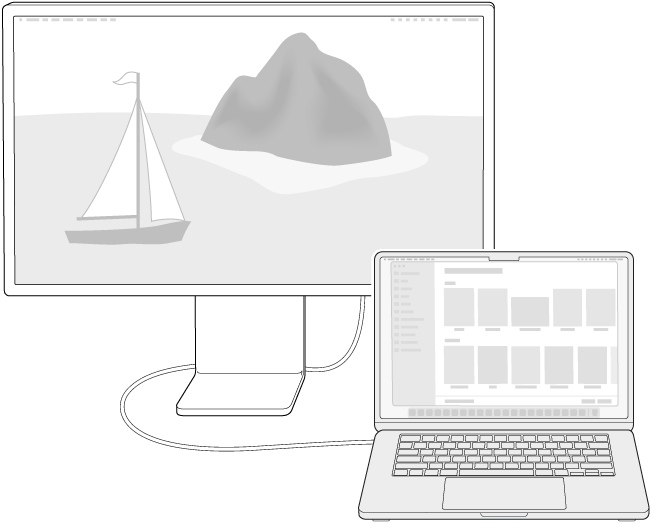
Kada spojite jedan ili više vanjskih zaslona na Mac, možete odabrati što se prikazuje na svakom zaslonu.
Možete koristiti zrcaljenje videozapisa za prikaz cijele radne površine na svakom zaslonu.
Možete proširiti svoju radnu površinu preko dva ili više zaslona i odabrati koji zaslon prikazuje Finder i izbornik aplikacija.
Kada povežete svoj Mac na TV ili koristite AirPlay, također možete odabrati dijeljenje samo prozora ili aplikacije.
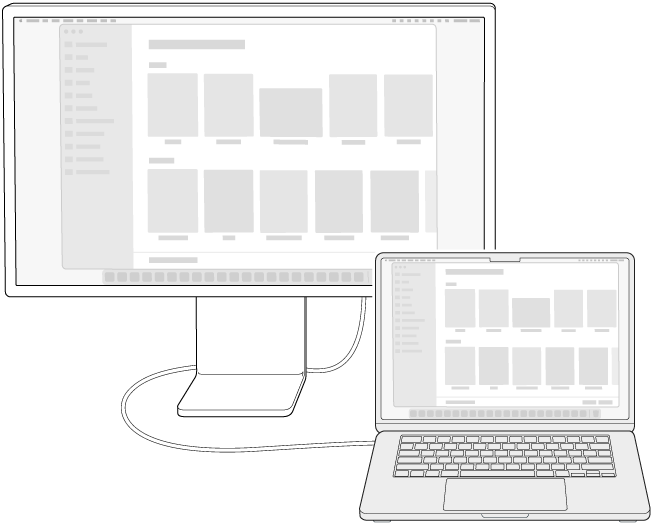
Ako su spojena više od dva zaslona, možete navesti da neki koriste zrcaljenje videozapisa, a drugi koriste proširenu radnu površinu.
Na Macu odaberite Apple izbornik

 u rubnom stupcu. (Možda ćete morati listati prema dolje.)
u rubnom stupcu. (Možda ćete morati listati prema dolje.)Kliknite naziv svog zaslona, kliknite skočni izbornik “Koristi kao”, zatim odaberite opciju.
Napomena: Ako koristite prijenosno računalo Mac ili iMac, morate imati vanjski zaslon spojen na Mac za prikaz ovih opcija. Ako koristite uređaj bez ugrađenog zaslona, kao što je Mac mini ili Mac Studio, morate imati više od jednog zaslona spojenog za prikaz tih opcija.
Za podešavanje nekih zaslona za zrcaljenje, a drugih za proširenu radnu površinu započnite s podešavanjem svih zaslona kao proširene radne površine. Zatim pritisnite i držite tipku Option i povucite jednu ikonu zaslona na drugu ikonu zaslona da biste zrcalili ta dva zaslona.